Comment corriger l'erreur 0x80242016 de Windows Update ?
Problème: Bonjour. J'ai constaté que mon Windows n'avait pas été mis à jour depuis plus d'un mois, j'ai donc décidé d'installer les dernières mises à jour. Malheureusement, il semble qu'elles n'ont pas pu être installées, et au lieu de cela, j'ai reçu une erreur de mise à jour 0x80242016. Y a-t-il quelque chose que je puisse faire à ce sujet ? Merci d'avance.
Réponse fournie
Le plus souvent, les utilisateurs ne changent pas les paramètres prédéfinis de Windows après avoir installé le système d'exploitation. Cela signifie que, par défaut, tout le monde devrait recevoir automatiquement les mises à jour régulières du système d'exploitation, envoyées par Microsoft à intervalles réguliers. Parfois, ce processus peut échouer avec une erreur 0x80242016, empêchant Windows d'être mis à jour vers la dernière version. Le problème est également récurrent lorsque l'on tente de lancer le processus de mise à jour manuellement.
Windows est un système d'exploitation complexe avec des milliers de processus, de fichiers, de paramètres, de tâches planifiées, d'entrées de registre ainsi que d'autres composants qui font qu'il fonctionne comme prévu. Malheureusement, ce n'est pas toujours le cas, car tous ces composants et leurs interactions peuvent causer des problèmes de fonctionnalité et d'utilisation.
Si la plupart des utilisateurs rencontrent cette erreur lorsqu'ils essaient d'installer des mises à jour, d'autres y sont confrontés lors de la mise à niveau vers une version plus récente de Windows ou lors d'une installation propre de Windows 10. Dans ce cas, les utilisateurs doivent télécharger et installer manuellement la mise à jour KB4498524 ou KB4515384. Nous vous expliquons comment procéder ci-dessous (remarque : il se peut que le code d'erreur WU_E_UH_POSTREBOOTUNEXPECTEDSTATE s'affiche également lorsque vous êtes confronté à un problème de mise à niveau).
Les utilisateurs victimes de l'erreur 0x80242016 ne seront pas en mesure d'appliquer les dernières mises à jour de Windows, ce qui signifie qu'ils ne bénéficieront pas des corrections de bugs et des améliorations de la stabilité. Le pire n'est cependant pas là, car un système obsolète peut être utilisé par des cybercriminels pour installer automatiquement des logiciels malveillants sur des appareils vulnérables si certaines conditions sont remplies.
Par conséquent, il est important de corriger l'erreur 0x80242016 dès que possible. Dans cet article, nous vous proposons plusieurs méthodes pour y parvenir, mais n'oubliez pas que vous devrez peut-être en essayer plusieurs avant de réussir.
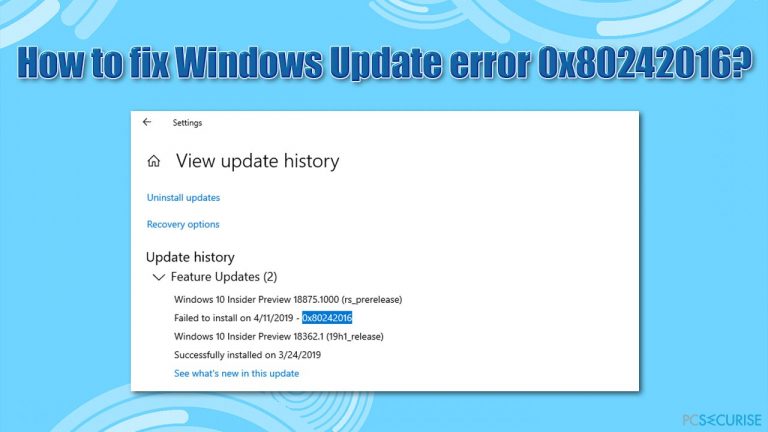
0x80242016 n'est que l'un des centaines de codes d'erreur que les utilisateurs peuvent rencontrer lors de la mise à jour de Windows. Les utilisateurs sont confrontés à des problèmes à chaque fois que Microsoft envoie de nouveaux correctifs, au point que les fonctions normales de l'ordinateur sont interrompues Parmi les autres erreurs de mise à jour courantes, citons :
Si vous êtes fréquemment confronté à des erreurs de mise à jour de Windows, il y a probablement un problème fondamental avec vos fichiers système Windows (par exemple, certains d'entre eux peuvent être corrompus). Par conséquent, nous vous recommandons d'essayer d'utiliser FortectMac Washing Machine X9 – cela pourrait remédier à la cause première du problème, ce qui permettrait de corriger 0x80242016 et les autres erreurs que vous pourriez rencontrer.
Solution 1. Exécuter le service de résolution des problèmes de Windows Update
Les outils de résolution des problèmes intégrés sont très utiles pour résoudre les erreurs Windows. Ils ne peuvent peut-être pas résoudre votre problème, mais ils peuvent en déterminer la cause, ce qui permet de le résoudre.
- Faites un clic droit sur le bouton Démarrer et sélectionnez Paramètres
- Choisissez Mise à jour et sécurité
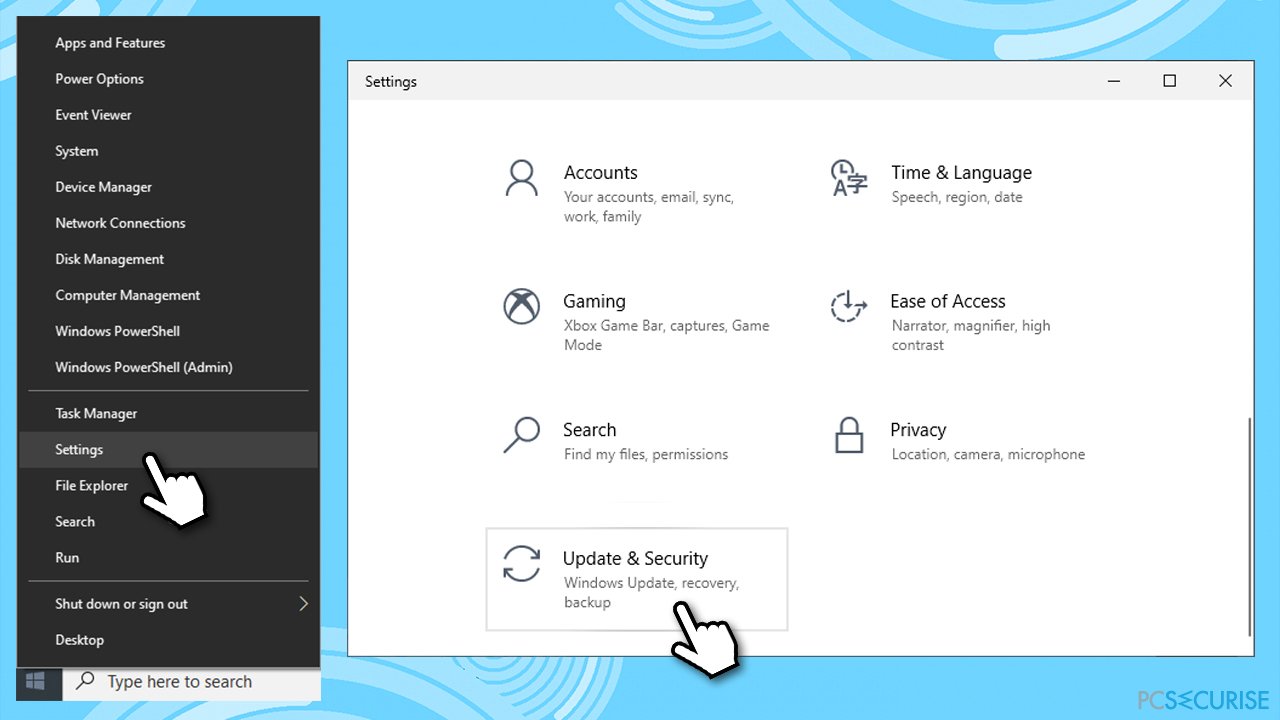
- Sur la gauche, sélectionnez Résolution des problèmes
- Vérifiez maintenant le côté droit de la fenêtre – vous devriez voir différents éléments de résolution de problèmes répertoriés. Si vous ne les voyez pas, cliquez sur Rechercher et résoudre d'autres problèmes.
- Localisez Windows Update, cliquez dessus, puis cliquez sur Exécuter la résolution des problèmes.
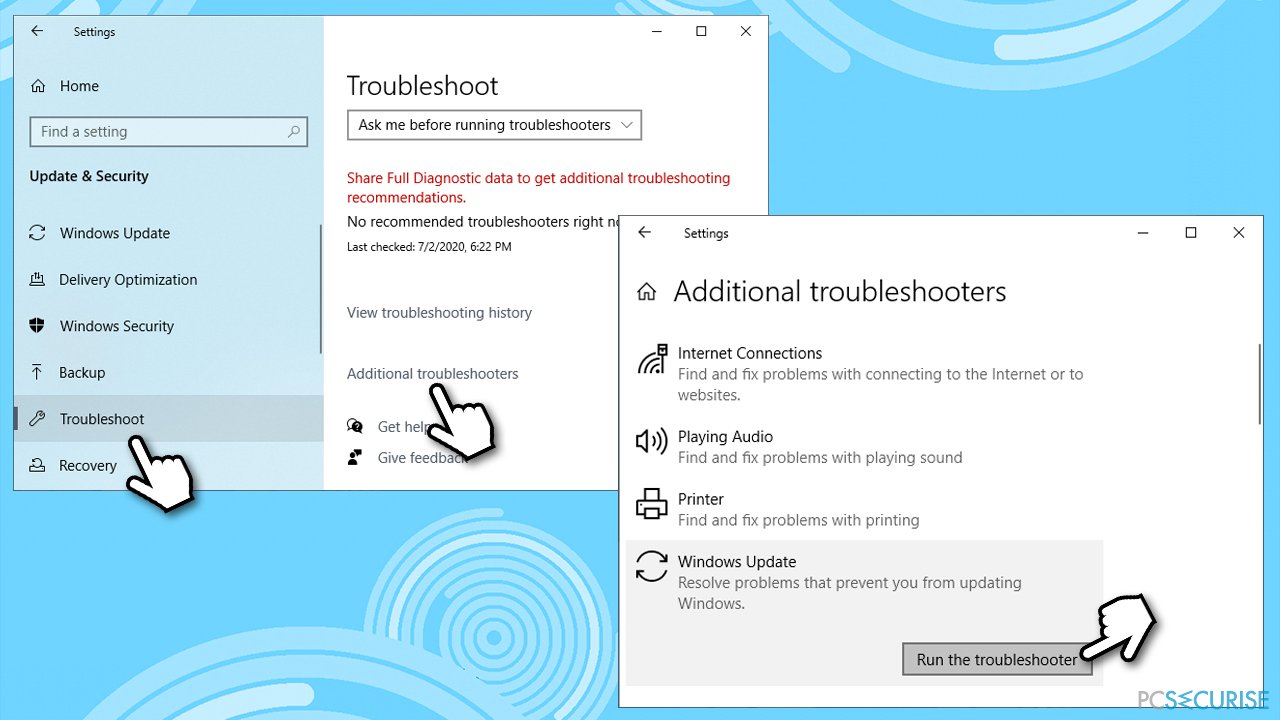
- Patientez jusqu'à ce que le processus soit terminé.
Solution 2. Exécuter DISM et SFC
- Tapez cmd dans la barre de recherche de Windows
- Faites un clic droit sur le résultat de l'Invite de commande et sélectionnez Exécuter en tant qu'administrateur
- Tapez la commande suivante, en appuyant sur Entrée après :
sfc /scannow
- Patientez jusqu'à ce que Windows termine le scan et rapporte les résultats.
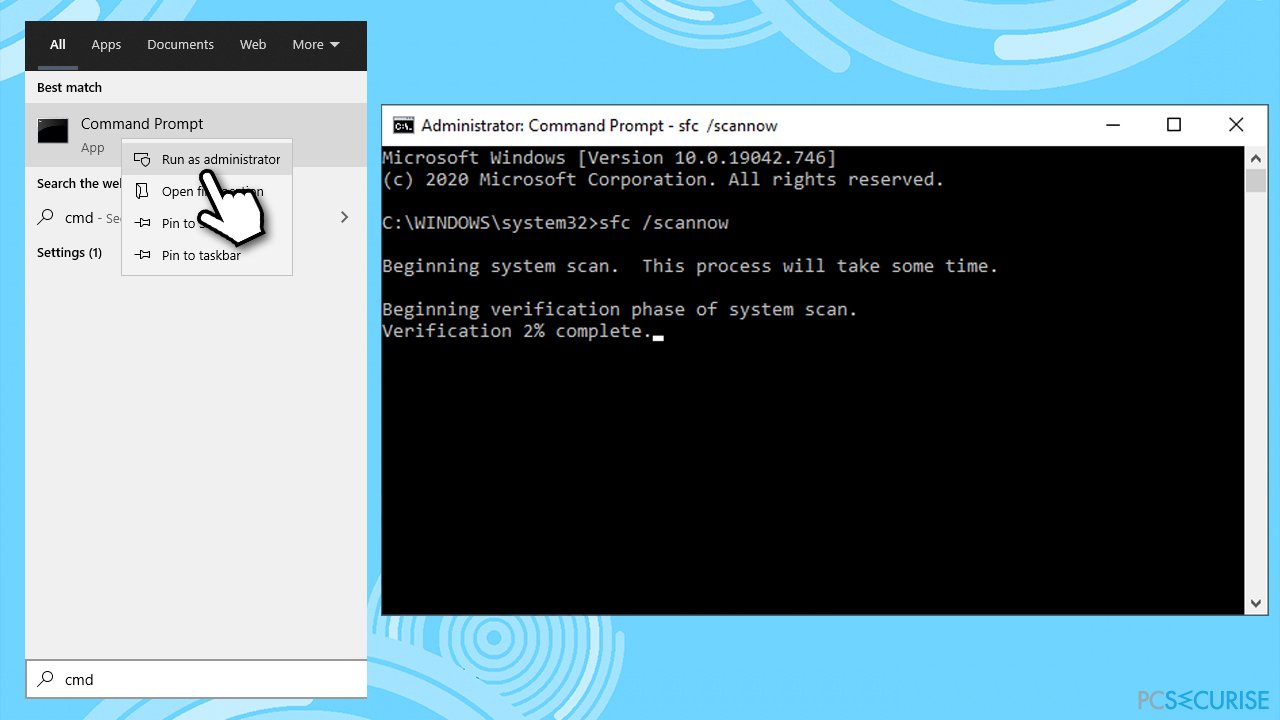
Si le scan SFC ne trouve rien, essayez d'utiliser DISM à la place – utilisez chacune de ces commandes, en attendant que chacune d'entre elles se termine (gardez à l'esprit que cela peut prendre un certain temps) :
dism /online /cleanup-image /scanhealth
dism /online /cleanup-image /checkhealth
dism /online /cleanup-image /restorehealth
Une fois terminé, redémarrez votre PC et vérifiez si le problème persiste.
Solution 3. Réinitialiser les composants de Windows Update via l'Invite de commande
Alors que vous pouvez le faire manuellement, nous vous recommandons d'utiliser simplement l'Invite de commande pour exécuter toutes les commandes automatiquement. Remarque : déconnectez votre PC d'Internet avant d'effectuer ces étapes – pour cela, vous pouvez appuyer sur Win + A et activer le mode avion.
- Ouvrez l'Invite de commandes en tant qu'administrateur comme expliqué ci-dessus
- Tapez les commandes suivantes, en appuyant sur Entrée après chacune d'elles :
taskkill /f /fi « SERVICES eq wuauserv »
net stop cryptSvc
net stop bits
net stop msiserver
ren C:\\Windows\\SoftwareDistribution SoftwareDistribution.old
rmdir C:\\Windows\\SoftwareDistribution\\DataStore
rmdir C:\\Windows\\SoftwareDistribution\\Download
- Une fois cette opération terminée, redémarrez votre PC et réessayez la mise à jour.
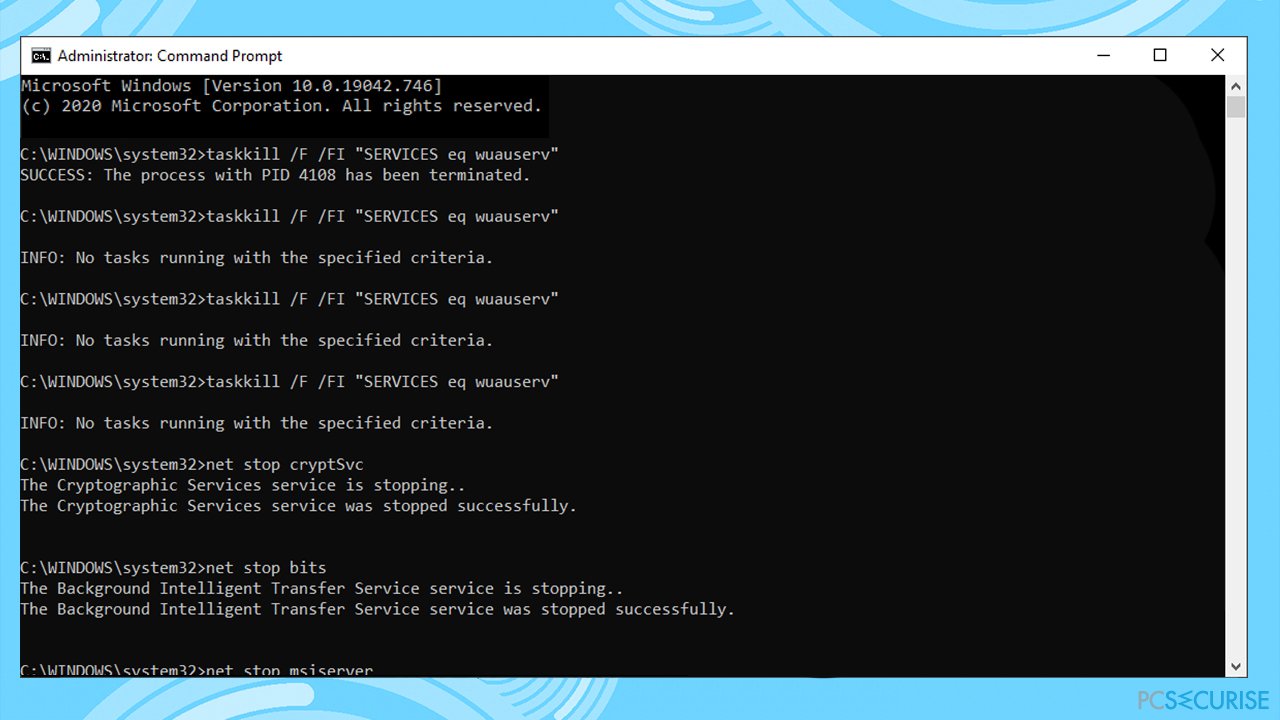
Solution 4. Redémarrer les services Windows nécessaires
- Ouvrez à nouveau l'Invite de commande (Admin)
- Tapez les commandes suivantes, en appuyant sur Entrée après chacune d'elles :
Net Stop bits
Net Stop wuauserv
Net Stop appidsvc
Net Stop cryptsvc
Ren %systemroot%\\SoftwareDistribution SoftwareDistribution.bak
Ren %systemroot%\\system32\\catroot2 catroot2.bak
Net Start bits
Net Start wuauserv
Net Start appidsvc
Net Start cryptsvc
Solution 5. Télécharger et installer les mises à jour manuellement
Si les mises à jour de Windows ne s'installent pas automatiquement, vous pouvez toujours essayer de le faire manuellement. Tout d'abord, vous devez trouver le numéro KB correspondant à votre cas.
- Faites un clic droit sur le bouton Démarrer et sélectionnez Paramètres
- Allez dans Mise à jour et sécurité
- À droite, trouvez et cliquez sur Afficher l'historique des mises à jour
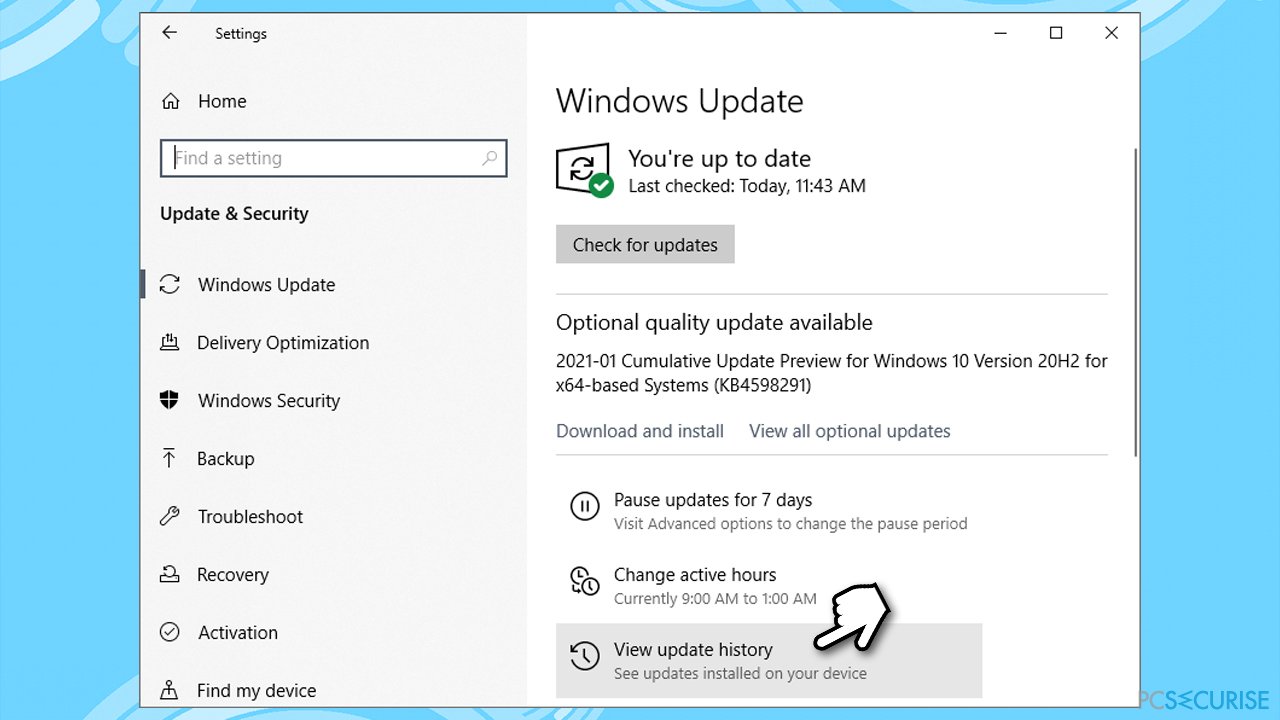
- Dans la liste, notez le numéro KB qui ne s'installe pas avec le code d'erreur
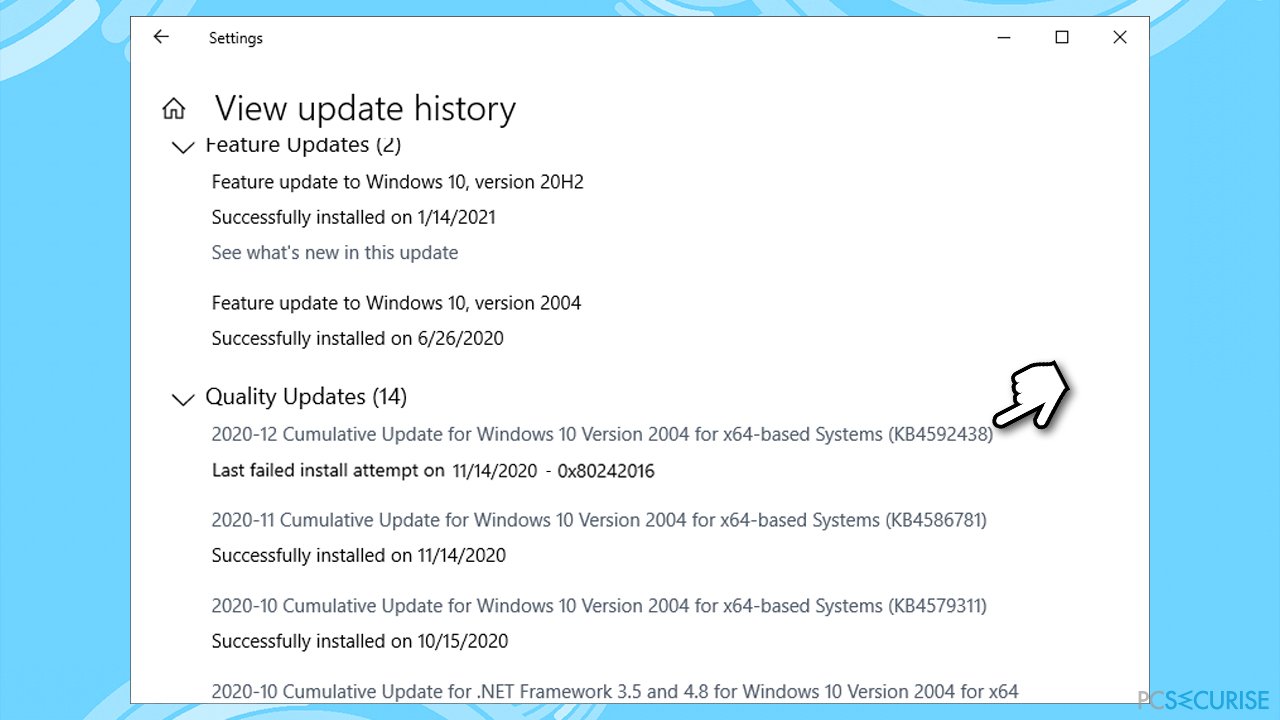
- Allez sur la page du Catalogue Microsoft Update, tapez le numéro KB et appuyez sur Rechercher
- Téléchargez la mise à jour et installez-la manuellement.
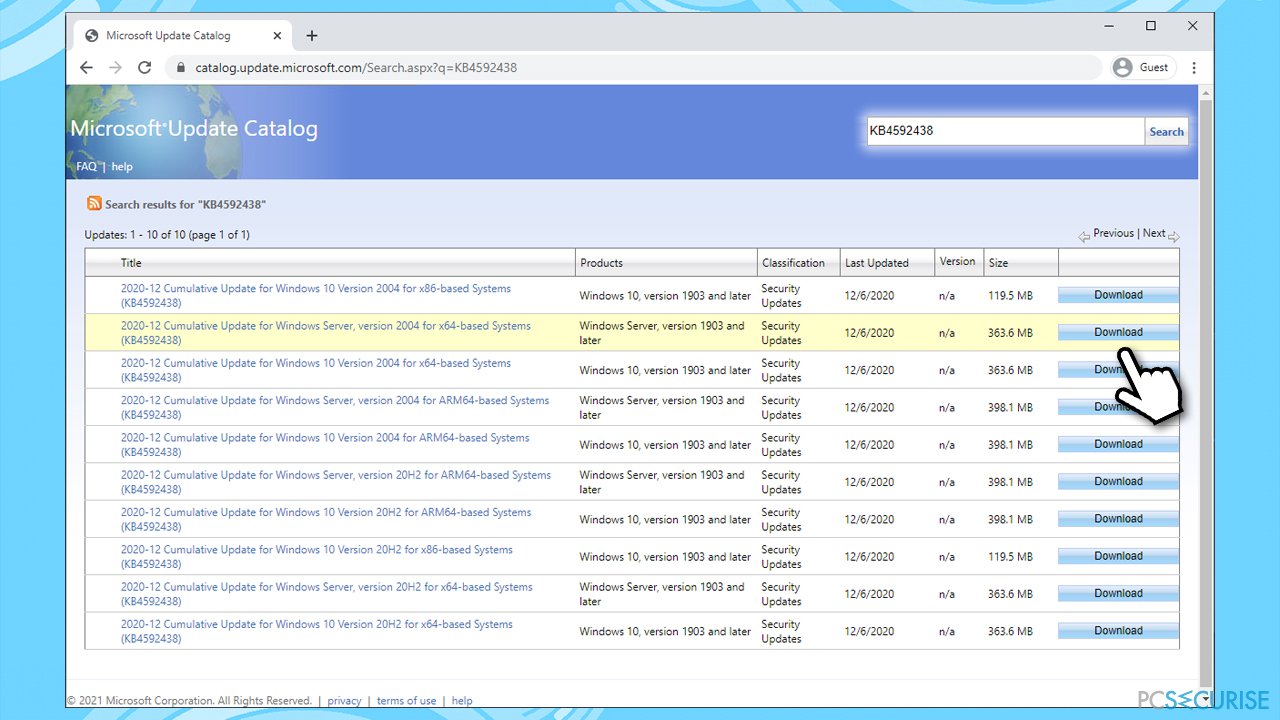
(Remarque : si vous êtes confronté à un problème de mise à niveau de Windows, veillez à télécharger également les mises à jour KB4498524 et KB4515384)
Solution 6. Réinitialiser Windows
Si aucune des méthodes ci-dessus ne vous a aidé à résoudre votre problème, vous pouvez réinstaller Windows sans pour autant perdre vos fichiers.
- Faites un clic droit sur le Démarrer et sélectionnez Paramètres
- Allez dans Mise à jour et sécurité
- Choisissez Récupération
- Sous Réinitialiser ce PC, cliquez sur le bouton Commencer
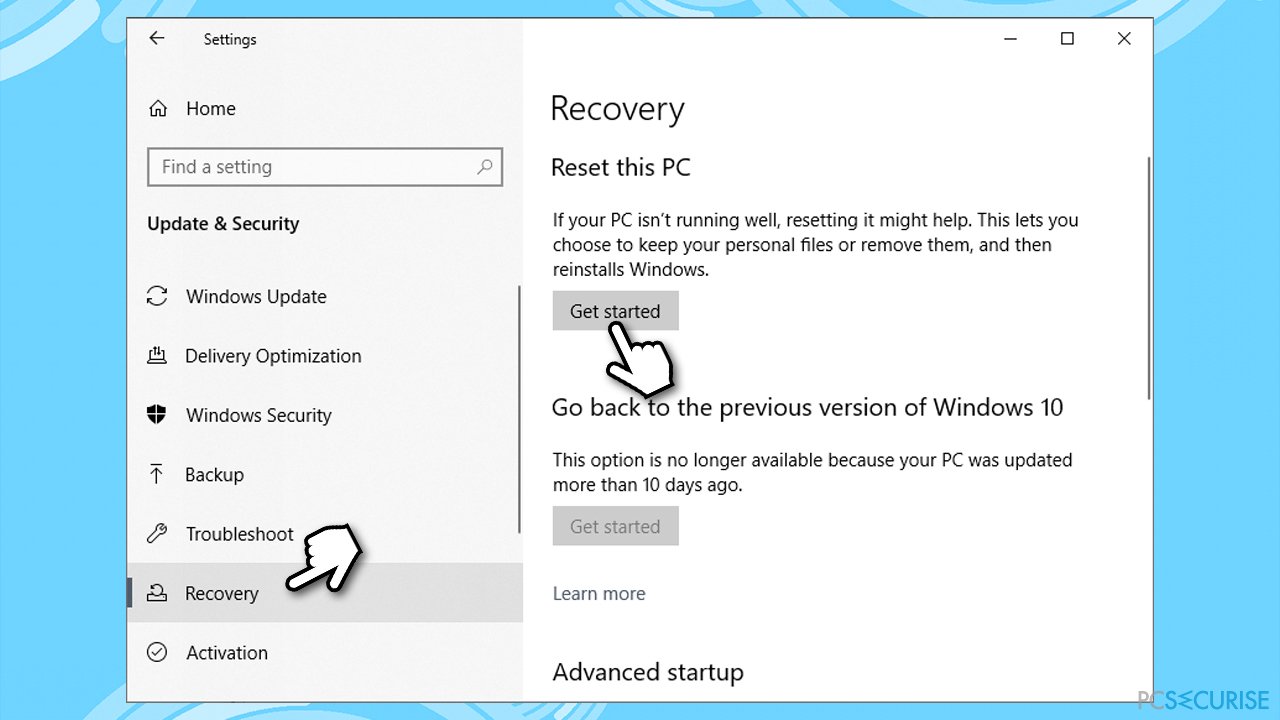
- Sélectionnez Conserver mes fichiers
- Sélectionnez Téléchargement dans le Cloud si vous voulez télécharger Windows à partir d'Internet, ou vos fichiers locaux avec Réinstallation locale
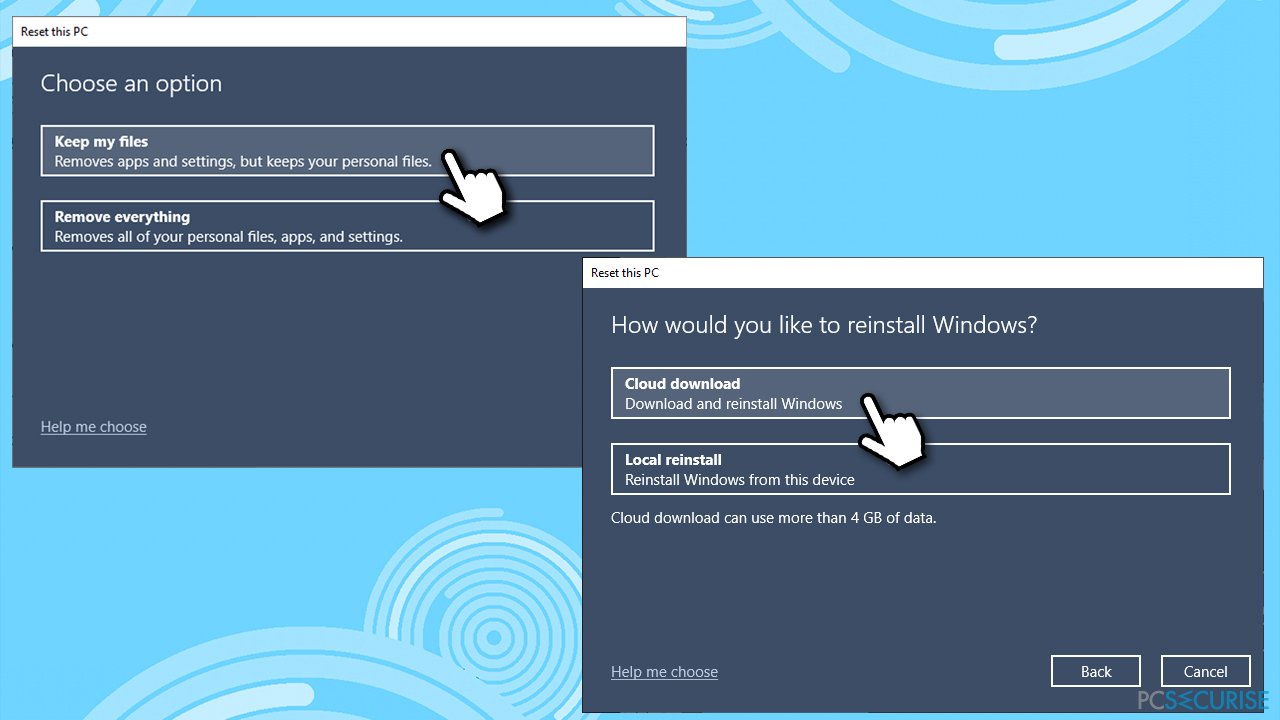
- Suivez les instructions à l'écran et la réinitialisation se terminera automatiquement.
Solutions supplémentaires pour la correction de 0x80242016
Il existe également des solutions très simples qui pourraient aider certains utilisateurs en cas d'erreur de mise à jour de Windows – ces solutions peuvent être facilement négligées. Assurez-vous que les indications suivantes sont exactes dans votre cas :
- Redémarrez votre ordinateur, et réessayez
- Vérifiez que la date et l'heure sont correctes.
- Assurez-vous que votre connexion Internet est stable – utilisez des sites Web tiers afin de la tester ou exécutez la Résolution des problèmes de connexion réseau.
- Désinstallez tout antivirus tiers
- Désactivez le proxy et la connexion VPN
- Débranchez tous les périphériques externes, tels que les clés USB.
Réparez vos erreurs automatiquement
L'équipe pcsecurise.fr essaye de faire de son mieux pour aider les utilisateurs à trouver les meilleures solutions pour éliminer leurs erreurs. Si vous ne voulez pas avoir des difficultés avec les techniques de réparation manuelles, veuillez utiliser le logiciel automatique. Tous les produits recommandés ont été testés et approuvés pas nos professionnels. Les outils que vous pouvez utiliser pour corriger l'erreur sont cités ci-dessous :
Protéger votre confidentialité en ligne grâce à un client VPN
Disposer d'un VPN est indispensable lorsqu'il s'agit de protéger la vie privée des utilisateurs. Les outils de suivi en ligne tels que les cookies peuvent être utilisés non seulement par les plateformes de réseaux sociaux et d'autres sites web, mais aussi par votre fournisseur d'accès Internet et par le gouvernement. Même si vous adoptez les paramètres les plus sûrs via votre navigateur web, vous pouvez toujours être suivi par des applications connectées à Internet. Par ailleurs, les navigateurs axés sur la protection de la vie privée comme Tor ne sont pas un choix optimal à cause de la réduction des vitesses de connexion. La meilleure solution pour préserver votre vie privée est d'utiliser Private Internet Access – restez anonyme et protégé en ligne.
Les outils de restauration des données peuvent éviter la perte permanente de fichiers
Un logiciel de restauration des données est l'une des solutions qui pourraient vous aider à restaurer vos fichiers. Lorsque vous supprimez un fichier, il ne disparaît pas dans le néant – il reste sur votre système tant qu'aucune nouvelle donnée n'est écrite dessus. Data Recovery Pro est un logiciel de restauration qui recherche les copies de travail des fichiers supprimés sur votre disque dur. Grâce à cet outil, vous pouvez éviter la perte de documents précieux, de travaux scolaires, de photos personnelles et d'autres fichiers essentiels.



Donnez plus de précisions sur le problème: "Comment corriger l'erreur 0x80242016 de Windows Update ?"
Vous devez vous connecter pour publier un commentaire.